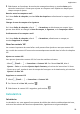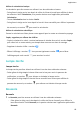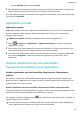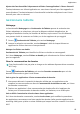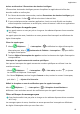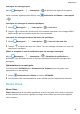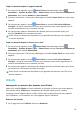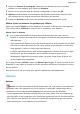MediaPad M6 User Guide-(SCM-AL09&W09,EMUI10.0_03,FR)
Table Of Contents
- Sommaire
- Fondamentaux
- Navigation système
- Phone Clone
- Verrouiller et déverrouiller votre écran
- Se familiariser avec l'écran d'accueil
- Icônes de notification et d'état
- Boutons de raccourci
- Widgets d'écran d'accueil
- Définir votre fond d'écran
- Captures d'écran&capture vidéo d'écran
- Voir et effacer les notifications
- Ajuster les paramètres son
- Saisir du texte
- Mode Partition d'écran et fenêtre flottante
- Charge
- Fonctionnalités intelligentes
- Appareil photo et Galerie
- Lancer Appareil photo
- Prendre des photos
- Prendre des photos panoramiques
- Light Painting
- Prendre des photos HDR
- Images dynamiques
- Ajouter des filigranes aux photos
- Mode Documents
- Mode Pro
- Enregistrer des vidéos
- Vidéo 4K HD
- Filtres
- Modifier les modes de Appareil photo
- Ajuster les paramètres de Appareil photo
- Gérer Galerie
- Catégorisation des photos intelligente
- Éditeur Huawei Vlog
- Vlogs Huawei
- Temps forts
- Applications
- Applications
- Contacts
- Téléphone
- Messagerie
- Agenda
- Horloge
- Bloc-notes
- Enregistreur sonore
- Calculatrice
- Lampe-torche
- Boussole
- Application jumelle
- Accéder rapidement aux fonctionnalités fréquemment utilisées d'une application
- Gestionnaire tablette
- Phone Clone
- HiSuite
- Astuces
- Paramètres
- Rechercher des éléments dans Paramètres
- Wi-Fi
- Bluetooth
- Données mobiles
- Plus de connexions
- Écran d'accueil&fond d'écran
- Gérer l'écran d'accueil
- Déplacer une icône d'application sur l'écran d'accueil
- Maintenir les icônes de l'écran d'accueil alignées
- Verrouiller les positions des icônes de l'écran d'accueil
- Sélectionner le modèle de disposition de l'écran d'accueil
- Mettre des icônes d'application dans des dossiers
- Ajouter des icônes d'application à un dossier ou les retirer
- Déplacer une page de l'écran
- Tiroir d'applications
- Gérer l'écran d'accueil
- Affichage&luminosité
- Sons&vibrations
- Notifications
- Accès biométrique&déverrouillage
- Identification via empreinte digitale
- Enregistrer une empreinte digitale
- Renommer ou supprimer une empreinte digitale
- Identifier une empreinte digitale
- Utiliser votre empreinte digitale pour accéder à Coffre-fort
- Utiliser votre empreinte digitale pour déverrouiller une application sans code
- Activer et utiliser le paiement via empreinte digitale
- Mot de passe de déverrouillage de l'écran
- Identification via empreinte digitale
- Applications
- Batterie
- Stockage
- Sécurité
- Vie privée
- Équilibre digital
- Fonctionnalités d'accessibilité
- Utilisateurs&comptes
- Système&mises à jour
- À propos de la tablette
Ajouter des fonctionnalités fréquemment utilisées d'une application à l'écran d'accueil
Touchez/maintenez une icône d'application sur votre écran d'accueil pour faire apparaître le
menu déroulant. Touchez/maintenez la fonctionnalité souhaitée et déplacez-la vers l'écran
d'accueil pour créer un raccourci.
Gestionnaire tablette
Nettoyage
La fonctionnalité Nettoyage dans Gestionnaire de Tablette permet de rechercher des
chiers redondants ou volumineux, tels que les éléments résiduels d'applications, les
packages d'installation inutiles, les données de WeChat, et plus encore. Une fois détectés,
vous pouvez choisir de conserver ces chiers, ou de les supprimer tel que suggéré.
1 Ouvrez Gestionnaire de Tablette, puis touchez Nettoyage.
2 Lorsque la recherche est terminée, touchez Nettoyer à côté de chaque élément et
supprimez les chiers dont vous n'avez pas besoin.
Nettoyer les chiers en double
Gestionnaire de Tablette peut identier les chiers en double sur votre appareil.
Sur l'écran Nettoyage, touchez Fichiers en double, puis sélectionnez les chiers indésirables
pour les supprimer.
Gérer la consommation de données
Cette fonctionnalité n'est pas prise en charge sur les tablettes disposant d'une connexion
Wi-Fi only.
Ouvrez Gestionnaire de Tablette, puis touchez Données consommées pour voir les
données consommées et gérer l'accès réseau.
Voir et gérer les applications à forte consommation de données
1 Vous pouvez découvrir la quantité de données utilisées par vos applications et les
comparer les unes aux autres en allant à Consommation de données ce mois, sur l'écran
des données consommées.
2 Touchez une application à forte consommation de données an de lui appliquer des
limites pour la consommation de données mobiles, en itinérance, et en arrière-plan.
Voir et dénir l'autorisation d'accès réseau d'une application
Sur l'écran des données consommées, touchez Accès réseau, puis modiez les paramètres
des applications consommant une forte quantité de données (telles que des applications de
streaming vidéo) pour qu'elles ne soient utilisées que lorsque vous êtes connecté à un réseau
Wi-Fi.
Applications
62